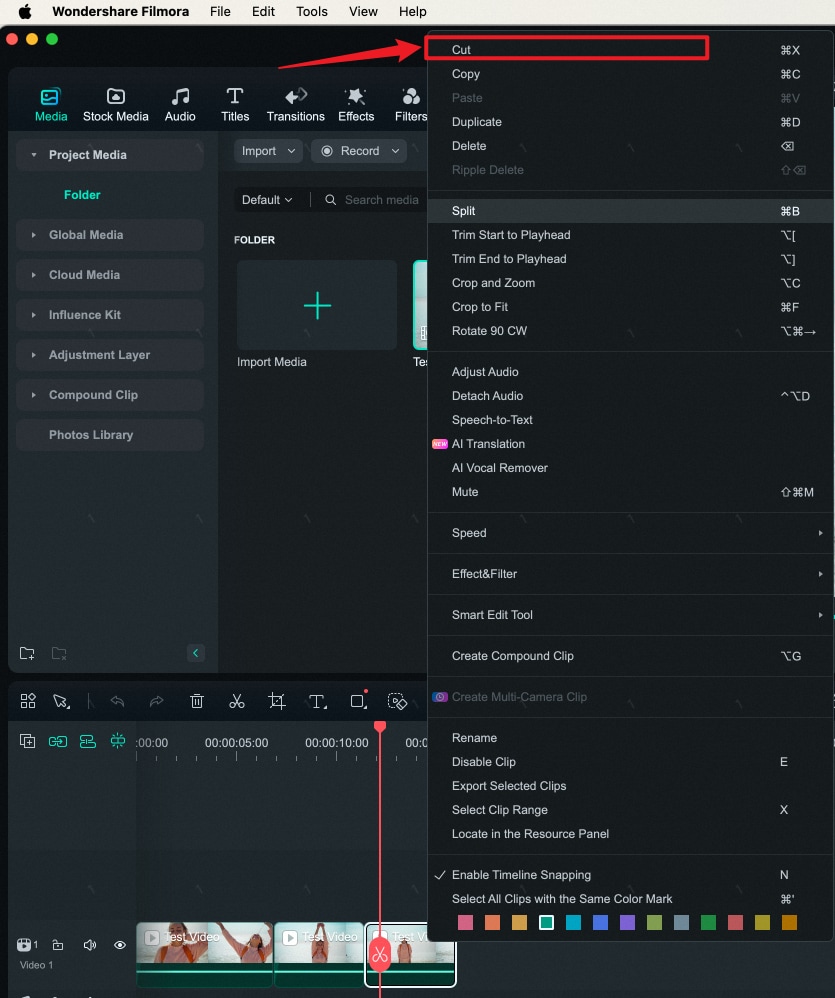Diviser et couper des vidéos
Diviser une vidéo ou couper les parties inutiles sont des fonctionnalités de montage fréquemment utilisées. Voici comment diviser ou rogner une vidéo dans Filmora.
Diviser une vidéo
Il existe deux méthodes pour diviser une vidéo. Après avoir importé la vidéo dans Filmora, faites-la glisser sur la timeline.
Déplacez l'icône de ciseaux rouge sur la timeline à l'endroit où vous souhaitez diviser, puis faites un clic droit dessus. L'option « Fractionner » apparaît. Cliquez dessus.
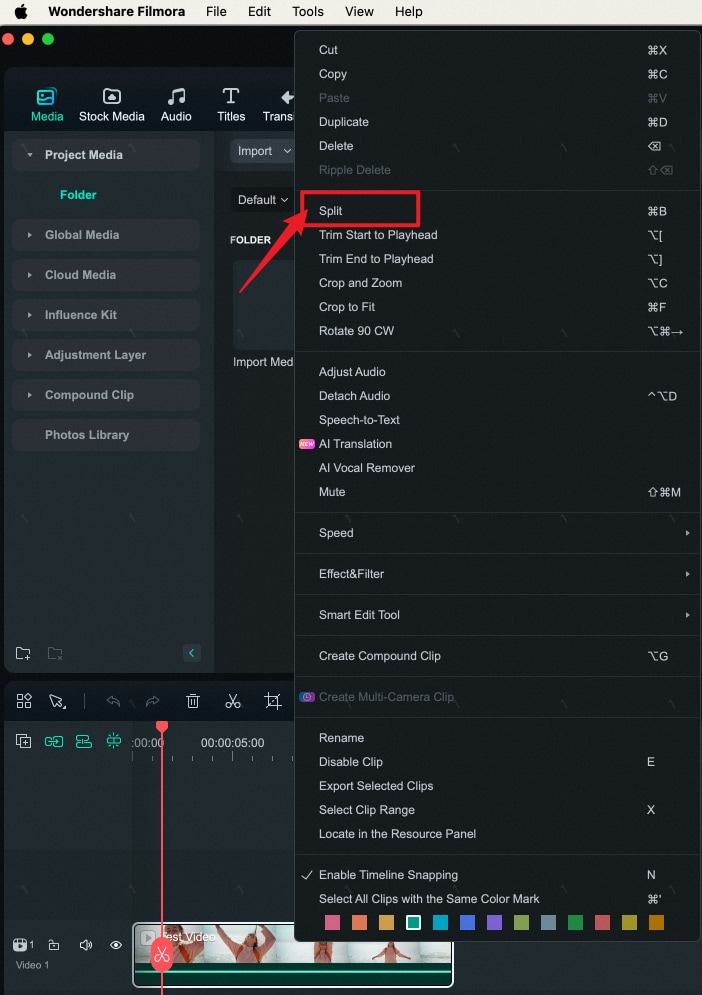
Vous pouvez également diviser une vidéo en sélectionnant la vidéo dans la timeline, en déplaçant la ligne rouge vers le point cible, puis en cliquant sur les ciseaux rouges ou sur les ciseaux en haut de la timeline.
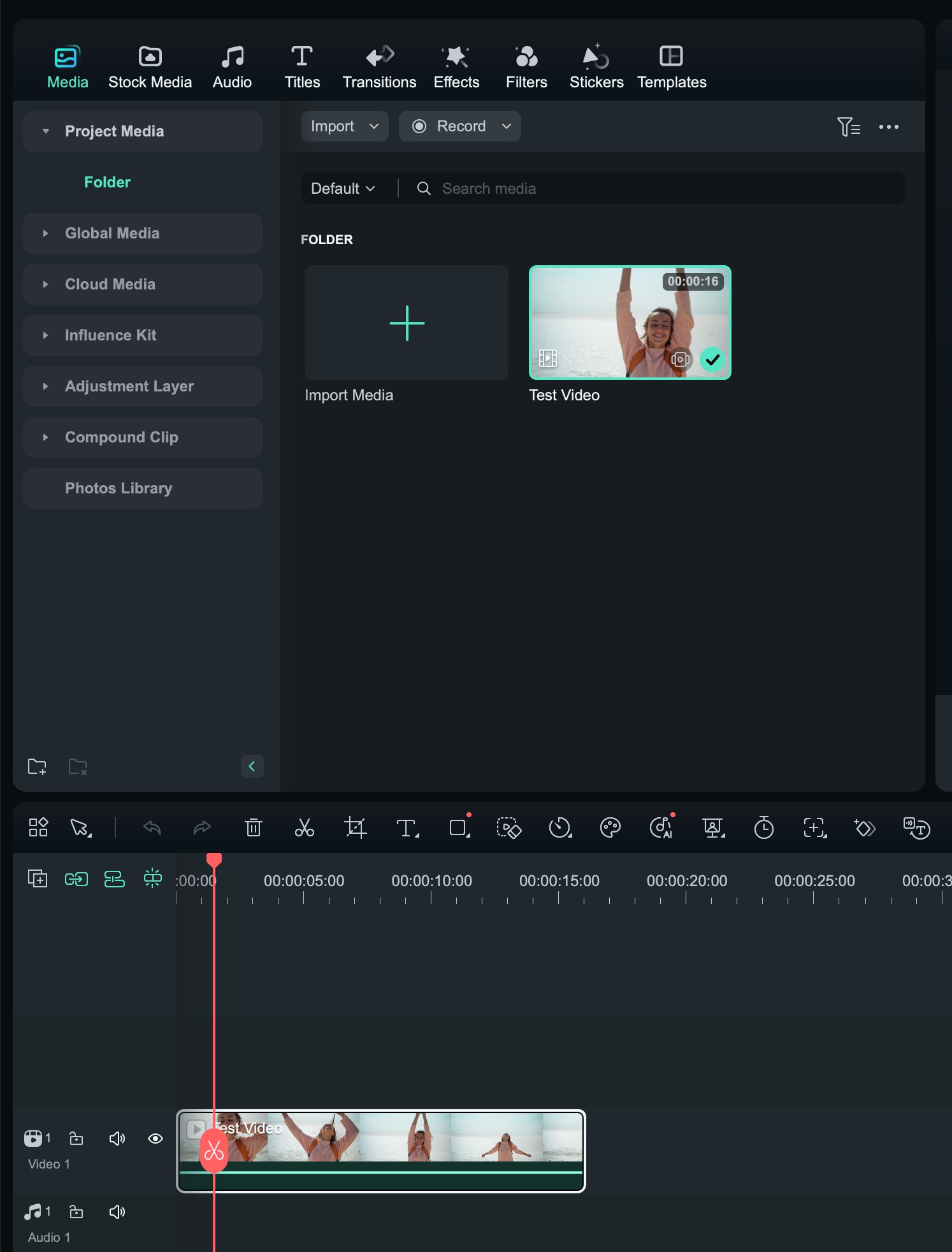
Si vous souhaitez fractionner instantanément une vidéo en plusieurs parties, le « Mode fractionnement rapide » vous sera utile. Cliquez sur l'icône en haut de la timeline, puis sur la vidéo à fractionner.
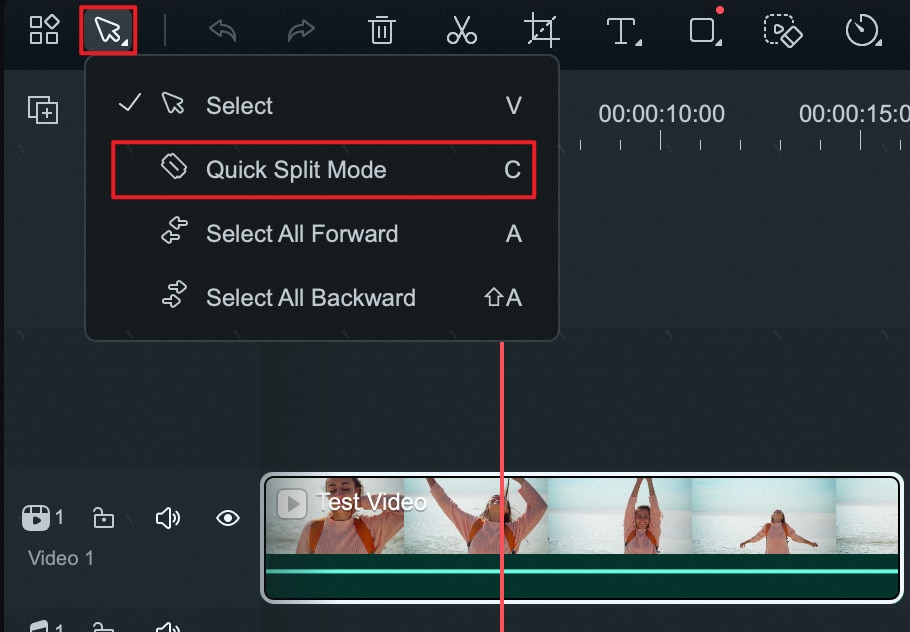
Couper la vidéo
À la différence de « fractionner une vidéo », « couper une vidéo » signifie couper et supprimer une partie de la vidéo. Il est donc généralement nécessaire de scinder la vidéo, puis de la couper.
Tout d'abord, faites glisser la vidéo cible vers la timeline, puis divisez-la en deux ou plusieurs parties.
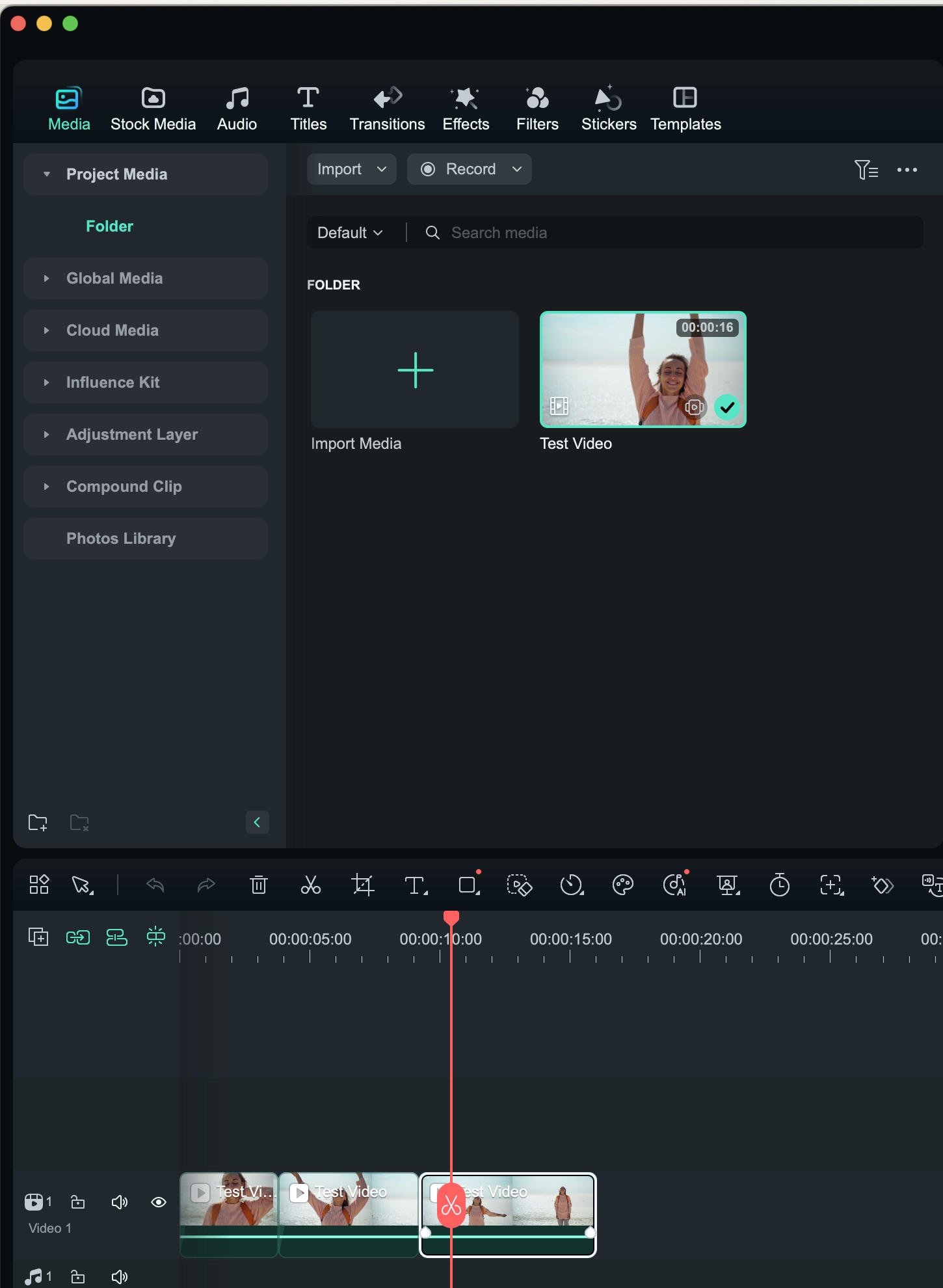
Choisissez la ou les parties inutiles, faites un clic droit dessus et sélectionnez « Couper » pour les supprimer.